
Come uscire dalla modalità di ripristino di Android in modo rapido e sicuro?

Android modalità di ripristino ha aiutato molti utenti di telefoni Android . Li aiuta in vari modi, ad esempio quando vogliono installare un nuovo firmware, quando hanno problemi con il software del telefono e vogliono cancellare tutto su di esso e ricominciare da capo, o quando hanno problemi con il sistema del dispositivo.
Tuttavia, la maggior parte degli utenti si è lamentata del fatto che Android modalità di ripristino non funziona sui propri telefoni. Se sei uno di quelli che affrontano un problema del genere, non preoccuparti. Siamo qui per aiutarti. Ti mostreremo sicuramente come uscire dalla Android modalità di ripristino.
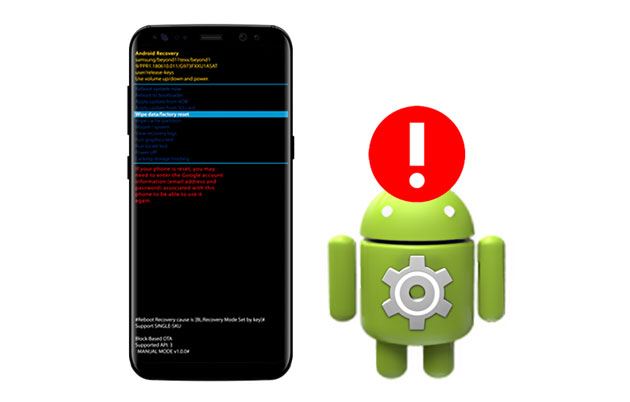
Parte 1: Che cos'è la modalità di ripristino Android ?
Parte 2: Come uscire normalmente Android modalità di ripristino del sistema?
Parte 3: Come ottenere i dati dal Android telefono in modalità di ripristino?
Parte 4: Come uscire dalla modalità di ripristino Android se si blocca?
Android modalità di ripristino è il "sistema" utilizzato dai dispositivi Android per riparare e reinstallare il sistema operativo. Se il tuo gadget Android si surriscalda, non funziona correttamente, non risponde per vari motivi o forse il tuo dispositivo è attaccato da virus; La modalità di ripristino Android può essere utile poiché può risolvere i problemi in modo efficace.
La modalità di ripristino Android è un ambiente di runtime leggero e indipendente. Si trova in una partizione separata che ha il sistema operativo Android sul dispositivo Android .
Una volta entrati in modalità, ora puoi risolvere qualsiasi problema di Android ripristinando il dispositivo alle impostazioni di fabbrica, rimuovendo la partizione della cache, eseguendo aggiornamenti software e molti altri. La modalità di ripristino Android viene in genere avviata quando si tenta di eseguire un ripristino del sistema.
Ulteriori letture: Recupera i dati dal Android telefono con schermo rotto [Risolto]
Sei entrato in Android modalità di ripristino e ora vuoi uscirne. Ma non sei in grado di farlo, giusto? C'è un modo possibile per uscire dalla modalità di ripristino del sistema Android . Indipendentemente dal modo in cui il dispositivo vi entra, è possibile uscire facilmente da questa modalità e avviarlo in modalità normale. Per uscire normalmente dalla modalità, procedere come segue:
Passo 1: Nella schermata di Android Recovery, evidenziare l'opzione Riavvia il sistema ora premendo il pulsante Volume giù o su .
Passo 2: Quindi premi il pulsante di accensione per scegliere quell'opzione per far uscire immediatamente il tuo dispositivo dalla modalità di ripristino e quindi avviarlo in modalità normale.
Passo 3: Successivamente, dovresti portare il telefono in modalità normale scegliendo l'opzione Spegni utilizzando il pulsante Volume e Accensione per spegnere il telefono. Premere a lungo il pulsante di accensione per riaccendere il telefono in modalità normale.

Per saperne di più: Perché i tuoi messaggi sono scomparsi dal tuo telefono Android? Per scoprirlo, leggi questa guida.
La modalità di ripristino Android è il modo per rimuovere i dati dal telefono Android . In questa modalità, puoi effettivamente accedere alla memoria interna del dispositivo e vedere quali file vuoi estrarre dal tuo telefono Android . Per rimuovere i dati dal telefono Android in modalità di ripristino, attenersi alla seguente procedura. Ma tieni presente che devi utilizzare un cavo USB e Android SDK:
Passo 1: Innanzitutto, accendi il dispositivo e collegalo al computer con un cavo USB.
Passo 2: Apri Android SDK, quindi tocca l'opzione Crea nuovo progetto . Immettere quindi Recovery nel campo Project Name (Nome progetto ) e nella directory installata Android SDK.
Passo 3: Tocca un'opzione per Crea progetto.

Potresti aver bisogno di: Cerchi un software affidabile per il flashing Android? Ci sono i 10 migliori strumenti lampeggianti come riferimento.
Se non riesci a uscire dalla modalità di ripristino Android , alcune correzioni possono aiutarti a uscire dal problema, quindi non preoccuparti. Ecco cosa devi fare:
Come sai, durante il riavvio in modalità di ripristino, utilizzi principalmente i pulsanti del volume. Svolgono un ruolo enorme quando sono in modalità di ripristino. Quindi, se sei bloccato nella modalità, controlla se i pulsanti del volume del tuo telefono funzionano o meno.
Verifica se il pulsante del volume è rotto e non funziona eseguendo un semplice test. Prova a tenere premuto il pulsante per almeno 20 secondi. Se non succede nulla, allora potrebbero essere in colpa. I pulsanti del volume che non funzionano ti bloccheranno in modalità di ripristino.
Se non sei riuscito a riavviare il telefono Android in modalità di ripristino, ci sono ancora modi per uscire dalla modalità. L'avvio può aiutarti a uscire dalla modalità. Ma prima, devi eseguire un backup completo dei dati e dei file di sistema del tuo telefono.
A seconda del modello del telefono, è necessario premere le combinazioni di tasti per forzare il riavvio del dispositivo Android . Tuttavia, se non riesci a trovare l'esatta combinazione di tasti per il dispositivo, puoi optare per una tecnica generica per forzare il riavvio del telefono. Il metodo consiste nel premere a lungo i pulsanti di accensione e riduzione del volume sul telefono per circa 20 secondi per forzare il riavvio del dispositivo.

Per saperne di più: Puoi anche riparare il problema dello schermo nero su un iPad in pochi minuti. Diamo un'occhiata.
Se hai provato a forzare il riavvio del tuo dispositivo Android e sei sicuro che i pulsanti del volume siano a posto ma non cambi nulla, prendi in considerazione la possibilità di provare quest'altra opzione. Dovresti cancellare i dati del tuo telefono e impostare il gadget come nuovo dispositivo. In questo modo, puoi anche evitare di rimanere bloccato in modalità di ripristino. Se non sei sicuro che questo passaggio funzioni con il tuo telefono, provalo.
Per cancellare i dati del telefono, procedi come segue:
Passo 1: Mentre sei ancora in modalità di ripristino, scegli l'opzione Cancella dati/ripristino delle impostazioni di fabbrica .
Passo 2: Conferma l'azione per cancellare i dati e tutti i file verranno cancellati dal tuo dispositivo.

Ora uscirai dalla modalità di ripristino e tornerai alla modalità normale. Utilizzare questo metodo solo quando tutti gli altri metodi non sono riusciti ad avviare il dispositivo Android dalla modalità di ripristino.
Immagino che ti piaccia: Cosa succede se il tuo telefonoAndroid continua a spegnersi? Quindi puoi usare queste correzioni.
Se sei entrato nella modalità di ripristino Android, ma non riesci a trovare una via d'uscita, usa Android Riparazione sistema per uscire da questa modalità. Questo software può essere utilizzato per ripristinare il telefono dalla modalità di ripristino Android e accedere alla modalità di ripristino. Il programma è compatibile con la maggior parte dei dispositivi Android. Utilizzando questo software, puoi risolvere facilmente tutti i tipi di problemi con il tuo telefono, come Android schermo nero, arresto anomalo dell'app e altro ancora.
Quando esegui questo software di ripristino del sistema, creerà un punto di ripristino prima di cancellare i dati della cache, cancellerà i dati dell'utente (i dati salvati nella memoria e nel sistema del telefono) e cancellerà anche tutte le app dal telefono in modo da poter ricominciare da zero.
Scarica il software di riparazione del sistema Android qui sotto.
Ecco come uscire dalla modalità di ripristino del telefono con questo programma di riparazione del sistema:
Passaggio 1: scarica e installa il programma
Dopo averlo installato sul tuo computer, scegli l'opzione di Riparazione sistema nel menu principale, quindi collega il telefono Android con un cavo USB.
Passaggio 2: scegli le informazioni del tuo telefono
Tocca l'opzione RiparaAndroid nel pannello di sinistra e fai clic sull'icona Start.

Quindi inserisci le informazioni sul tuo dispositivo, inclusi marca, modello, dettagli dell'operatore e paese, insieme alla tua regione. Quindi tocca Avanti per procedere.

Passaggio 3: segui le istruzioni per mettere il dispositivo in modalità download
Segui la guida sull'interfaccia per portare il tuo dispositivo Android in modalità Download e tocca Avanti. Quindi il programma scaricherà il firmware e riparerà il telefono. Al termine, controlla se il tuo telefono è uscito dalla modalità di ripristino.

La nuova modalità di ripristino Android è stata migliorata per rendere il tuo dispositivo più affidabile e stabile. Tuttavia, poiché abbiamo a che fare con qualcosa di nuovo, alcuni utenti potrebbero avere problemi a uscire dalla modalità di ripristino. Si spera che i suggerimenti e i trucchi di cui sopra possano essere di aiuto per chiunque riscontri tali problemi o sia bloccato in situazioni relative alla modalità di ripristino Android .
Se vuoi risparmiare tempo, il programma Android System Repair è la scelta ideale. Con semplici clic, puoi far uscire il tuo dispositivo dalla modalità di ripristino. Naturalmente, se ci sono altri problemi di sistema sul tuo telefono, questo programma può anche rimuoverli dal tuo telefono contemporaneamente.
Articoli Correlati:
Come recuperare i file cancellati da Mi Phone in 5 metodi pragmatici? (Mi 13 incluso)
Android Cestino: dove e come trovare gli elementi eliminati sul Android telefono?
Come recuperare i dati dal telefono bloccato Android con schermo rotto?
Come recuperare la cartella DCIM cancellata in Android [efficace]
Come recuperare i video cancellati dal Android telefono senza root [Aggiornato]





